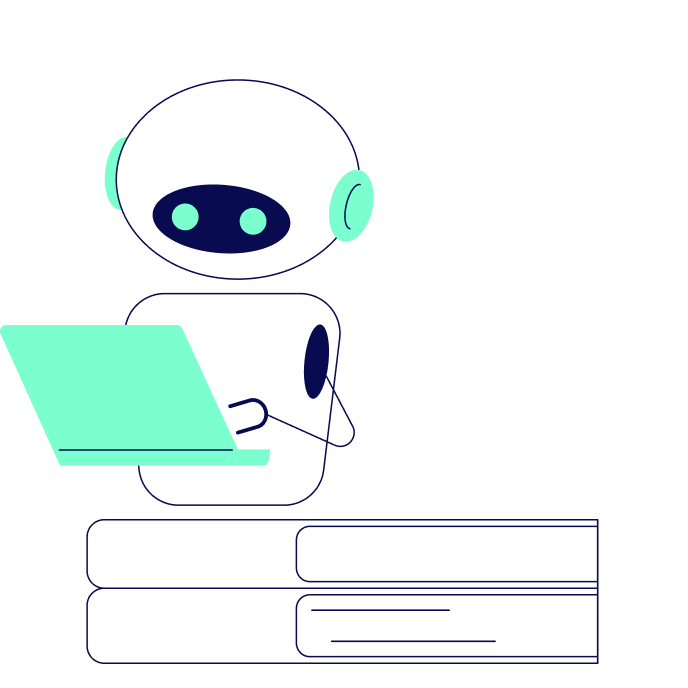Comment empêcher ChatGPT d’utiliser vos données pour entraîner ses modèles
Discrètement, ChatGPT utilise les données issues de vos conversations pour entraîner ses modèles. Mais une option vous permet de l’en empêcher.
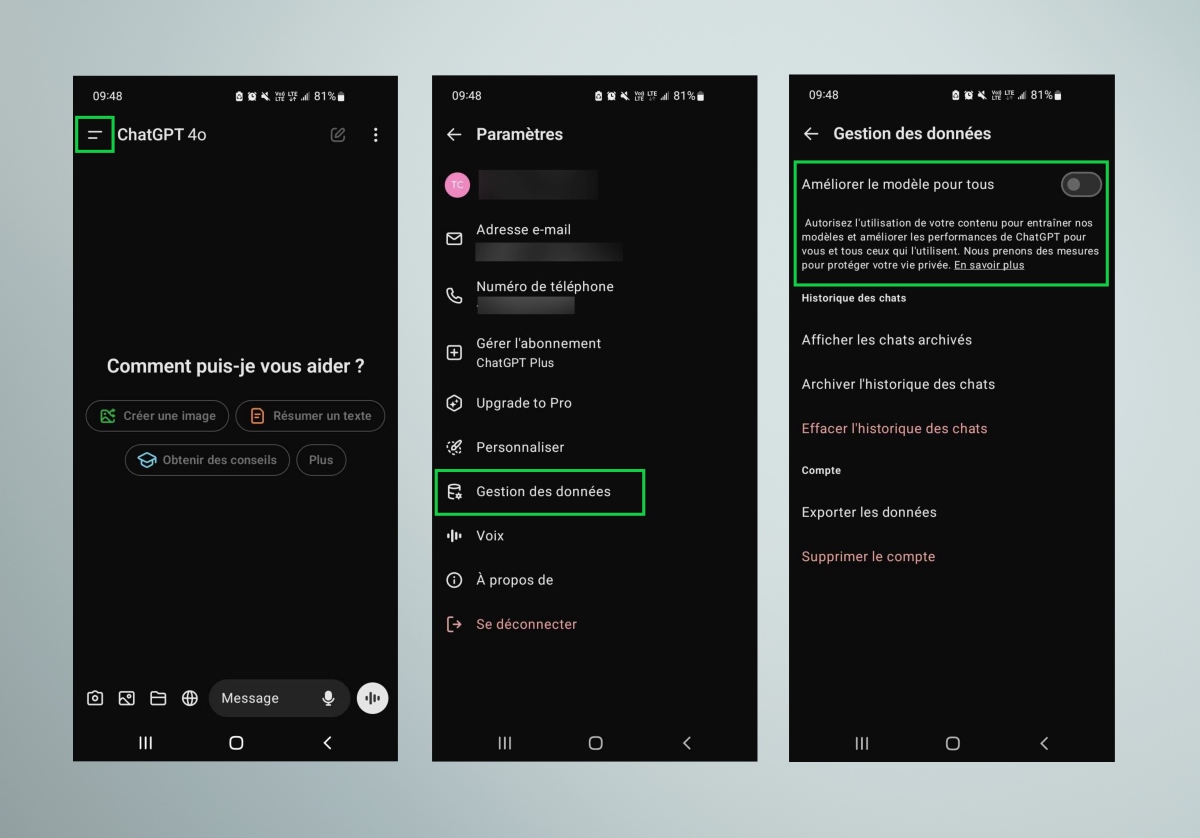
ChatGPT utilise vos données pour l’entrainement de ses modèles
OpenAI ne le crie pas sur tous les toits, mais les modèles de langage qui alimentent ChatGPT utilisent les données issues de vos conversations pour s’améliorer continuellement. Cette pratique permet à l’IA de « devenir plus précise, de mieux résoudre des problèmes spécifiques et d’améliorer ses capacités générales et sa sécurité », indique OpenAI dans sa page d’aide.
Nous conservons certaines données issues de vos interactions avec nous […] Ces données nous aident à mieux comprendre les besoins et les préférences des utilisateurs, ce qui permet à notre modèle de devenir plus efficace au fil du temps, écrit OpenAI.
Cette utilisation des données des utilisateurs est réalisée uniquement pour l’entraînement des modèles et non à des fins commerciales. Par ailleurs, elle concerne uniquement les utilisateurs de la version gratuite ou ceux ayant opté pour les plans ChatGPT Plus et ChatGPT Pro. Par défaut, ChatGPT ne s’entraîne pas sur vos données si vous avez souscrit à ChatGPT Team, ChatGPT Enterprise, ou si vous utilisez l’API, car ces plans sont considérés comme professionnels.
Comment empêcher ChatGPT de s’entraîner sur vos données
ChatGPT vous permet de désactiver l’entraînement sur vos données, quel que soit le plan que vous utilisez. Pour ce faire, voici la procédure sur PC :
- Appuyez sur votre icône utilisateur, en haut à droite,
- Choisissez Paramètres,
- Allez dans Gestion des données,
- Dans la partie pudiquement intitulée « Améliorer le modèle pour tous », cliquez sur Activer. Décochez ensuite l’option dans la fenêtre qui s’ouvre.
Sur l’application mobile, la procédure est légèrement différente :
- Ouvrez le menu dans le coin supérieur gauche,
- Appuyez sur votre icône utilisateur,
- Optez pour Gestion des données,
- Décochez Améliorer le modèle pour tous.
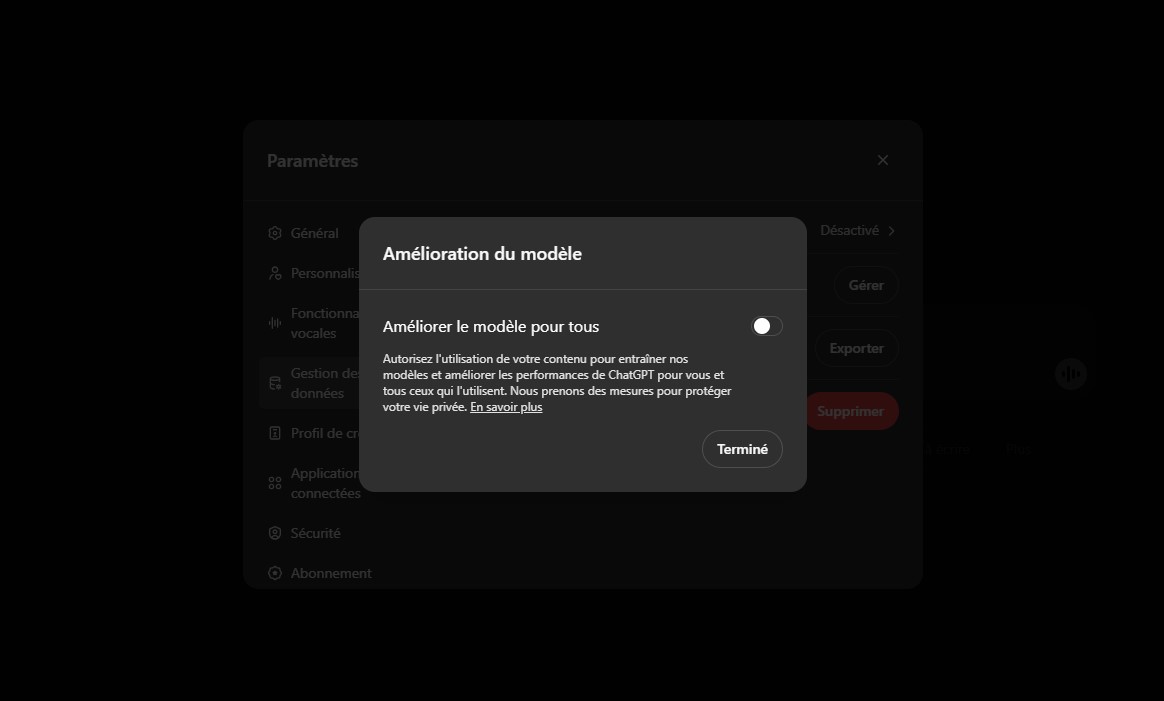


Évaluez BDM
Simple ou compliqué, ennuyeux ou captivant... nous avons besoin de vous pour améliorer notre site. Quelques minutes suffisent !
Je donne mon avis